تنظيف ملفات البرامج المتبقية التي تكدس النظام الخاص بك
- تم تصميم أداة Windows Installer Cleanup لإصلاح المشكلات المتعلقة بإلغاء تثبيت البرامج والمشكلات الأخرى المتعلقة بتثبيت البرنامج.
- على الرغم من أنه لم يعد متاحًا على نطاق واسع ويفتقر إلى الدعم من Microsoft ، فلا يزال بإمكانك تنزيله من مواقع الجهات الخارجية.
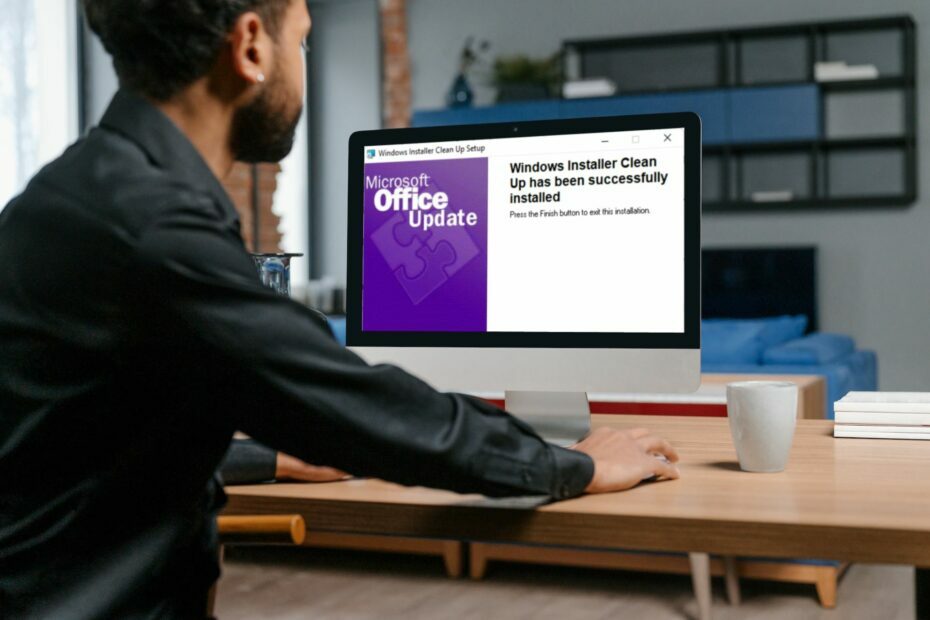
Xالتثبيت عن طريق النقر فوق ملف التنزيل
- قم بتنزيل Restoro PC Repair Tool التي تأتي مع التقنيات الحاصلة على براءة اختراع (براءة اختراع متاحة هنا).
- انقر ابدأ المسح للعثور على مشكلات Windows التي قد تتسبب في حدوث مشكلات بجهاز الكمبيوتر.
- انقر إصلاح الكل لإصلاح المشكلات التي تؤثر على أمان الكمبيوتر وأدائه.
- تم تنزيل Restoro بواسطة 0 القراء هذا الشهر.
إذا سبق لك تثبيت برنامج وأدركت أنك لست بحاجة إليه أو إلى فشل تثبيت التطبيق، قد تكون على دراية بأداة Windows Installer Cleanup المساعدة.
كانت هذه الأداة متوفرة في الإصدارات السابقة من Windows ، لكننا نوضح لك كيف لا يزال بإمكانك تنزيلها في الإصدارات الأحدث.
Windows Installer Cleanup Utility هي أداة تساعدك على إزالة إدخالات التسجيل غير الصالحة وغيرها من بيانات النظام المهملة. يمكن أن تسبب هذه الملفات ملفات يعمل جهاز الكمبيوتر ببطء شديد وقضايا الأداء الأخرى.
باستخدام هذه الأداة المساعدة ، يمكنك فحص جهاز الكمبيوتر الخاص بك بحثًا عن المشكلات المعروفة وإصلاحها. توفر الأداة المساعدة أيضًا طريقة لإلغاء تثبيت البرامج التي تم تثبيتها على جهاز الكمبيوتر الخاص بك باستخدام تقنية Windows Installer.
تشمل الأغراض المفيدة الأخرى التي قد تخدمها ما يلي:
- مسح أي مفاتيح تسجيل معزولة المتعلقة بالتثبيتات السابقة للتطبيقات التي تستخدم تقنية Windows Installer.
- قم بإلغاء تثبيت التطبيقات من جهاز الكمبيوتر الخاص بك التي لا يمكن إزالتها بشكل طبيعي ، مثل تلك التي يكون فيها برنامج إزالة التثبيت تالفًا أو مفقودًا تمامًا.
- ينظف الملفات المؤقتة بعد إلغاء تثبيت أحد التطبيقات واستعادة مساحة القرص.
قبل تنزيل الأداة المساعدة Windows Installer Cleanup ، هناك بعض الأشياء التي يجب ملاحظتها:
- قامت Microsoft بتعليق الأداة وتوقفت عن عرضها للتنزيل.
- الأداة مجانية للتنزيل ، ولا يزال بإمكانك استخدام الأداة المساعدة ، لكن لن تقوم Microsoft بتحديثها بعد الآن.
- تم تصميم الأداة للإصدارات السابقة من Windows ، لذلك إذا كنت تقوم بتنزيلها لإصدارات أحدث ، مثل Windows 10 و 11 ، فقد تكون غير متوافقة أو بها بعض الثغرات.
- بالنسبة لمستخدمي Windows الأحدث ، مثل Windows 10 و 11 ، استبدلت Microsoft الأداة المساعدة Windows Installer Cleanup بأداة Microsoft Fixit ولكنها أوقفتها لاحقًا.
- منذ إيقاف الأداة ، لم تعد متوفرة على موقع Microsoft الرسمي ، لذا سيتعين عليك تنزيلها من مواقع الجهات الخارجية.
- نظرًا لأن الكثير من هذه المواقع غير جديرة بالثقة ، تأكد من أن نظامك مدعوم بامتداد مضاد فيروسات موثوق قبل تنزيله.
الآن ، لتنزيله ، اتبع الخطوات أدناه:
- قم بتشغيل المتصفح الخاص بك و قم بتنزيل أداة Windows Cleanup Utility.
- افتح موقع الملف ، وانقر بزر الماوس الأيمن فوقه ، واختر يفتح لتشغيل ملف exe.
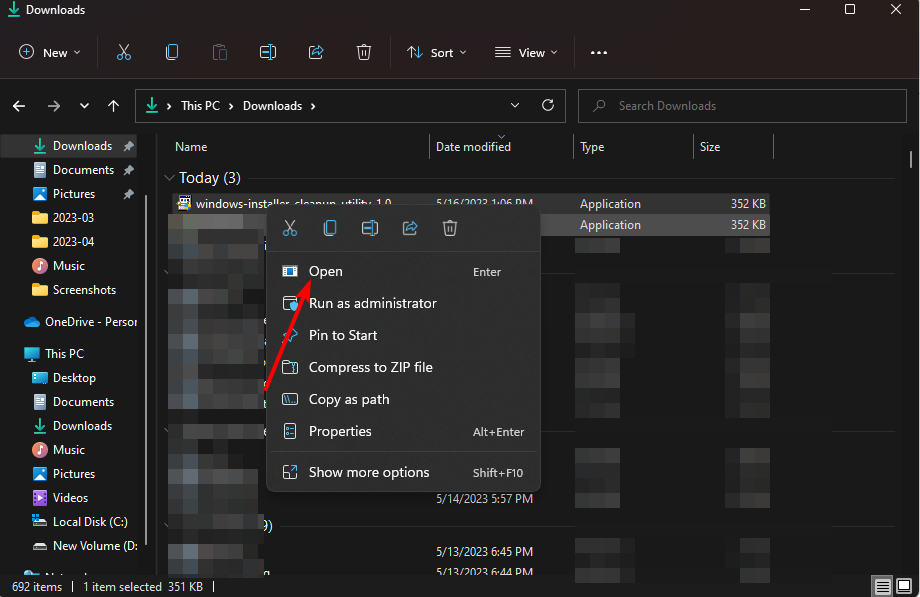
- انقر فوق يجري.

- يضرب التالي.
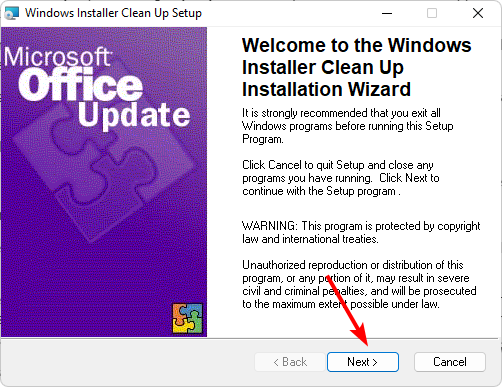
- افحص ال أنا أقبل اتفاقية الترخيص مربع ، ثم انقر فوق التالي.

- يضرب التالي مرة أخرى وانتظر حتى يكمل المعالج التثبيت.
- أخيرًا ، انقر فوق ينهي.
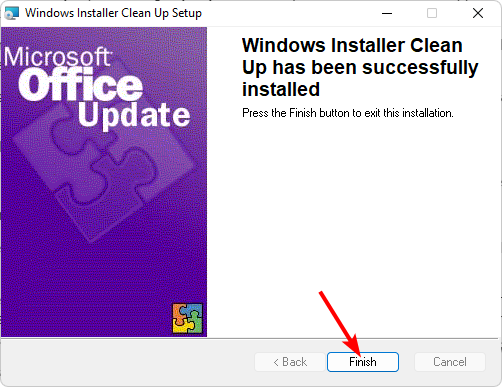
- حدد موقع الأداة المثبتة وابدأ التنظيف.
- 5 طرق لإصلاح VT-x غير متاح (VERR_VMX_NO_VMX)
- كيفية إزالة Bing من Windows 11 [3 طرق مختلفة]
- 3 طرق لتعطيل أمان العائلة في Windows 11
- NetworkCap.exe: ما هو وهل يجب عليك حذفه؟
هل من الآمن حذف مجلد Windows Installer؟
مجلد Windows Installer هو ملف مجلد مخفي يحتوي على جميع بيانات Windows Installer لنظامك. يمكن أن يصبح كبيرًا جدًا إذا كان لديك الكثير من البرامج المثبتة على جهاز الكمبيوتر الخاص بك لأنه يتضمن الملفات ومفاتيح التسجيل.
إذا حذفت هذا المجلد ، فستفقد إمكانية الوصول إلى العديد من التطبيقات. بدلاً من حذف المجلد بأكمله ، نوصي بإجراء ملف تنظيف القرص أو إيجاد طرق أخرى قم بتحرير مساحة على القرص الصلب الخاص بك.
والخبر السار هو أن الخيارات الأخرى لا تزال متاحة إذا كنت تريد تنظيف جهاز الكمبيوتر الخاص بك. يحتوي Windows 11 على العديد من أدوات الإصلاح المضمنة تحت تصرفك. ال تثبيت البرنامج وإلغاء تثبيت مستكشف الأخطاء ومصلحها لنظام التشغيل Windows 11 ، على سبيل المثال ، نسخة طبق الأصل من الأداة المساعدة Windows Installer Cleanup.
ومع ذلك ، قد تشعر أن هذه الأدوات غير كافية ، لذلك نوصيك بالتواصل معك برنامج إلغاء التثبيت. ستتيح لك هذه الأدوات حذف الملفات غير الضرورية من جهاز الكمبيوتر الخاص بك دون القلق بشأن التسبب في مشاكل مستقبلية لجهاز الكمبيوتر الخاص بك.
أخبرنا ما إذا كنت لا تزال تستخدم الأداة المساعدة Windows Installer Cleanup وتجربتك حتى الآن ، خاصة في إصدارات Windows الأحدث.


![قم بتنزيل أحدث إصدار من Dolby لنظام التشغيل Windows 10 [دليل سريع]](/f/8871f48d1e083f0e670ad13b50af7aef.jpg?width=300&height=460)